Situatie
In aceasta solutie vom parcurge si explica pasii de instalare a SQL Server 2012.
Solutie
Pasi de urmat
Alegem prima optiune din meniul aparut : New SQL Server stand-alone installation or add features to an existing installation.
Din lista de optiuni selectam:
-Database Engine Services, impreuna cu optiunile aferente
-Client Tools Conectivity
-Management Tools
-alte optiuni in functie de necesitati
La finalizarea selectiei apasam Next:
Selectam Default Instance daca dorim o singura instanta de SQL Server si Named Instance daca dorim mai multe instante. Acestea vor fi diferentiate prin denumire.
La acest pas este necesar sa specificam userii folositi de serviciile serverului de SQL.
Putem lasa userii configurati Default, dar este recomandat sa utilizam useri diferiti pentru fiecare serviciu. Pot fi useri locali, existenti pe server, sau useri de domeniu.
Apasam Browse in campul Account Name aferent fiecarui serviciu si cautam userul dorit. Introducem parola aferenta userului in campul Password dupa care apasam Next:
Atentie !!! Daca parola introdusa pentru un anumit user nu este corecta, se va genera eroarea ” The SQL Server service account login or password is not valid. […] ” .
Selectam tipul de autentificare:
-alegem Windows authentication daca dorim sa folosim doar useri configurati local pe server, sau useri de domeniu
-alegem Mixed Mode daca dorim sa folosim useri locali / domeniu si in acelasi timp sa putem utiliza si useri configurati in serverul de SQL
Tot la acest pas este nevoie sa alegem userii ce vor fii administratorii serverului:
-selectam Add Curent User pentru a adauga userul cu care suntem logati in acest moment, ca administrator
-selectam Add pentru a adauga si alti useri
La acest pas putem reverifica toate optiunile de configurare alese pana acum. Daca totul este in regula, apasam Install:
Asteptam finalizarea instalarii. Acest proces dureaza mai mult decat celelalte de pana acum.
La finalizarea procesului apasam Close, si am finalizat instalarea:

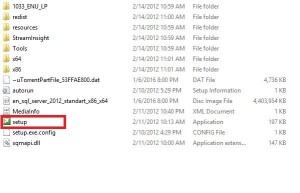
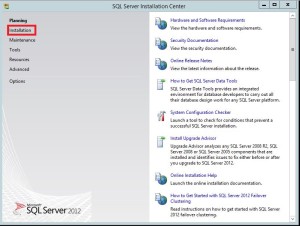
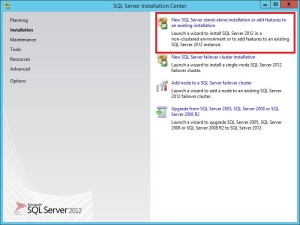
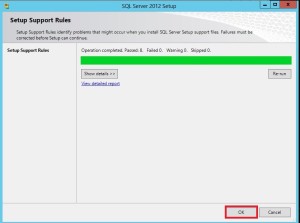

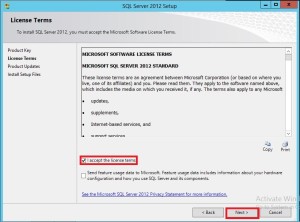
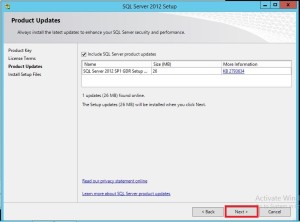
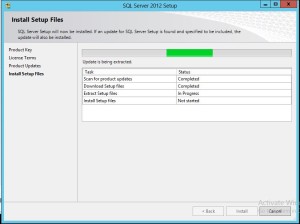
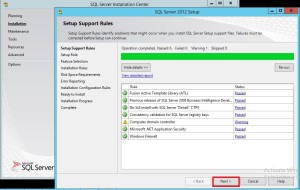
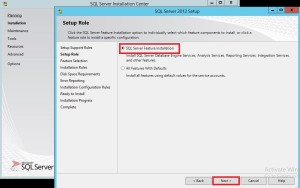
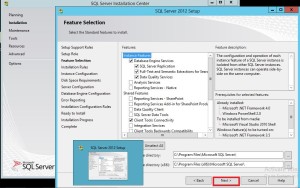
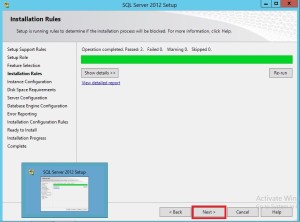
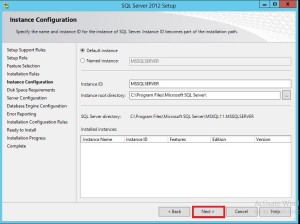
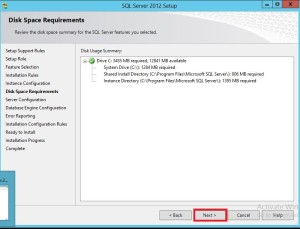
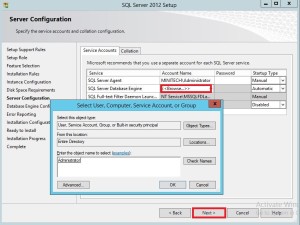
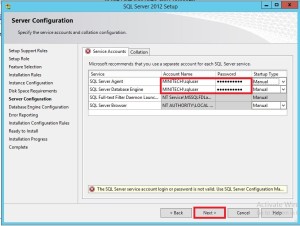
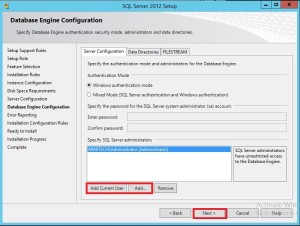

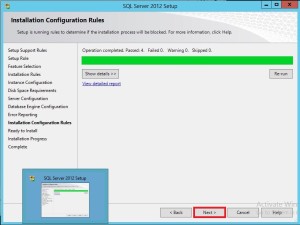
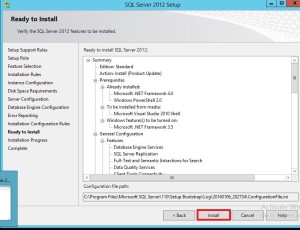
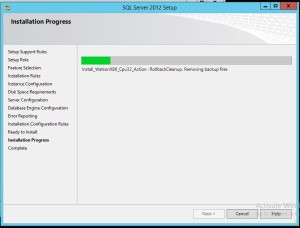
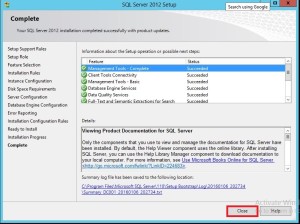
Leave A Comment?